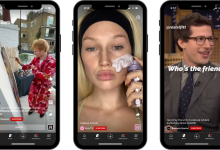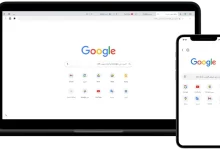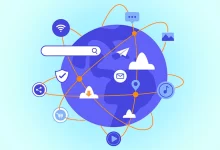كيفية تنصيب ويندوز 7 على الحاسوب بنفسك (Windows 7)
مقدمة
تعتبر عملية تثبيت نظام التشغيل Windows 7 من الخطوات الأساسية التي يحتاجها العديد من المستخدمين، خاصة أولئك الذين لا يزالون يعتمدون على هذا النظام القديم الذي أثبت جدارته على مر السنين. يقدم Windows 7 تجربة مستخدم مريحة وسلسة، ولذا فإن القدرة على تثبيته بشكل صحيح تعد أمرًا ضروريًا. في هذا المقال، سنستعرض جميع الخطوات اللازمة لتثبيت Windows 7، مع تقديم نصائح وإرشادات مهمة لضمان نجاح العملية. سنغطي كل شيء بدءًا من التحقق من متطلبات النظام وصولاً إلى تثبيت التعريفات والبرامج المختلفة. كما سنسلط الضوء على أهمية التحديثات الأمنية وكيفية تخصيص النظام بعد التثبيت.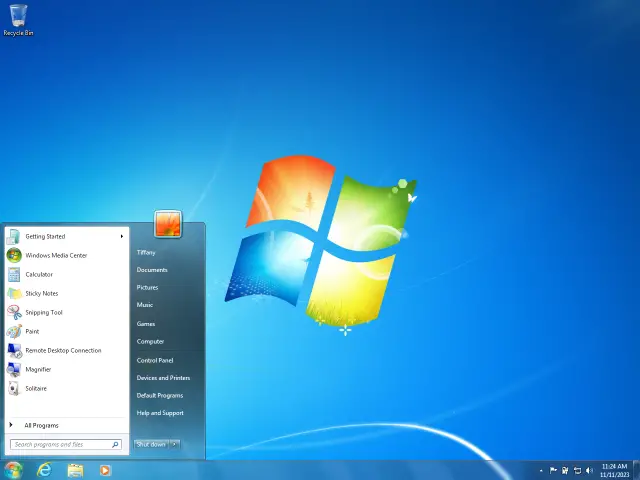
الخطوة 1: التحقق من متطلبات النظام
قبل البدء في تثبيت Windows 7، من الضروري التحقق من أن جهاز الحاسوب الخاص بك يلبي المتطلبات الأساسية للنظام. تشمل هذه المتطلبات:
- المعالج: معالج بسرعة 1 جيجاهرتز أو أعلى.
- الذاكرة العشوائية (RAM): 1 جيجابايت (32 بت) أو 2 جيجابايت (64 بت).
- مساحة القرص الصلب: 16 جيجابايت (32 بت) أو 20 جيجابايت (64 بت).
- بطاقة الرسومات: جهاز رسومات يدعم DirectX 9 مع برنامج تشغيل WDDM.
يمكنك العثور على هذه المتطلبات في موقع Microsoft أو على غلاف النسخة التي اشتريتها. تأكد من أنك تلبي جميع هذه المتطلبات قبل الانتقال إلى الخطوات التالية.
الخطوة 2: الحصول على نسخة من Windows 7
بعد التأكد من أن جهازك يلبي المتطلبات، الخطوة التالية هي الحصول على نسخة من نظام التشغيل Windows 7. يُفضل الحصول على نسخة أصلية من مصدر موثوق، مثل متجر Microsoft أو موزع معتمد. يمكنك أيضاً البحث عن نسخ ISO قانونية، ولكن تأكد من أنها تأتي من مصادر موثوقة لتفادي النسخ المقرصنة.
الخطوة 3: إعداد الوسائط للتثبيت
يمكنك استخدام قرص DVD أو قرص USB لتثبيت Windows 7. إذا كنت تستخدم قرص USB، ستحتاج إلى استخدام أداة Microsoft لإنشاء وسائط التثبيت. إليك كيف يمكنك إعداد الوسائط:
- قم بتحميل أداة Windows USB/DVD Download Tool من موقع Microsoft.
- قم بتشغيل الأداة واختر ملف ISO الخاص بنظام Windows 7 الذي قمت بتحميله.
- اختر نوع الوسائط التي ترغب في استخدامها (USB أو DVD) واتبع التعليمات لإنشاء وسائط التثبيت.
الخطوة 4: بدء التثبيت
عند الانتهاء من إعداد الوسائط، قم بإدخال القرص أو محرك USB في جهاز الحاسوب وأعد تشغيله. يجب أن تظهر لك شاشة بدء التشغيل. اتبع الخطوات التالية:
- اختر لغتك المفضلة وتفضيلات الوقت.
- انقر على “Next” للمتابعة.
الخطوة 5: تكوين التثبيت
بعد ذلك، ستظهر لك نافذة جديدة. اختر “Install Now” لبدء عملية التثبيت. تأكد من قراءة شروط الترخيص والموافقة عليها قبل النقر على “Next”.
الخطوة 6: اختيار نوع التثبيت
ستظهر لك خيارات لتحديد طريقة التثبيت. اختر “Custom (advanced)” لتتمكن من تكوين الأقسام والتخزين حسب احتياجاتك.
الخطوة 7: إعداد الأقسام
في هذه المرحلة، حدد القسم الذي ترغب في تثبيت Windows 7 عليه. إذا كنت بحاجة إلى إنشاء أقسام جديدة، يمكنك القيام بذلك من خلال نافذة التثبيت. بعد تحديد القسم، انقر على “Next” لبدء عملية نسخ الملفات على القرص الصلب.
الخطوة 8: الانتهاء من التثبيت
بعد اكتمال عملية النسخ، ستحتاج إلى إعداد بعض التفضيلات الأساسية مثل اسم المستخدم وكلمة المرور. قم بإدخال المعلومات المطلوبة وانقر على “Next”.
الخطوة 9: التكوين الإضافي
ستظهر لك نافذة أخرى لتحديد التاريخ والوقت وإعدادات الشبكة. اتبع التعليمات لإكمال التكوين، وعند الانتهاء، ستظهر لك واجهة سطح المكتب الخاص بك.
الخطوة 10: تثبيت التعريفات والبرامج
بعد الانتهاء من عملية التثبيت، ستحتاج إلى تثبيت التعريفات اللازمة لبطاقة الرسومات والصوت وأي أجهزة أخرى. يمكنك العثور على التعريفات على موقع الشركة المصنعة لجهاز الحاسوب الخاص بك. بعد تثبيت التعريفات، قم بتثبيت البرامج والتطبيقات التي تحتاجها لتكمل تجربتك مع نظام Windows 7.
المزيد من المعلومات
لتعزيز فهمك حول تثبيت نظام التشغيل Windows 7، إليك بعض المعلومات الإضافية:
التحقق من متطلبات النظام
تأكد من أن جهاز الحاسوب يلبي متطلبات النظام الأساسية. يمكنك العثور على هذه المتطلبات في موقع Microsoft أو على غلاف النسخة التي اشتريتها. تحقق أيضًا من توافق الأجهزة الأخرى المتصلة بجهازك مع Windows 7.
استعداد وسائط التثبيت
قم بفحص الوسائط التي ستستخدمها لتثبيت Windows 7. إذا كنت تستخدم قرص DVD، فتأكد من أن محرك الأقراص يدعم القرص وقم بتحميل النسخة المناسبة من Windows 7.
إعداد القرص الصلب
يمكنك تجهيز القرص الصلب لاستقبال نظام التشغيل من خلال تقسيمه إلى أقسام. يمكنك القيام بذلك أثناء عملية التثبيت باختيار “Custom (advanced)”، ثم تحديد وتكوين الأقسام حسب الحاجة.
تثبيت التعريفات
بمجرد الدخول إلى سطح المكتب، قد يكون هناك حاجة لتثبيت التعريفات الخاصة ببطاقة الرسومات والصوت وغيرها من الأجهزة. يمكنك العثور على التعريفات عادةً على موقع الشركة المصنعة لجهاز الحاسوب الخاص بك.
تخصيص النظام
قم بتخصيص إعدادات Windows 7 وفقًا لتفضيلاتك الشخصية. يمكنك ضبط خلفية سطح المكتب، وتحديد إعدادات الطاقة، وتكوين الشبكة، وتحديث النظام.
التحديثات والأمان
بعد التثبيت، تأكد من تشغيل Windows Update للحصول على أحدث التحديثات الأمانية والتحديثات الهامة. ذلك يساعد في حماية جهاز الحاسوب الخاص بك من الثغرات الأمنية.
نصائح إضافية
- احتفظ بمفتاح المنتج (Product Key) في مكان آمن، حيث يُطلب منك استخدامه خلال عملية التثبيت.
- قم بعمل نسخة احتياطية للملفات الهامة قبل بدء عملية التثبيت.
- قم بتحديث مضاد الفيروسات الخاص بك بعد تثبيت Windows 7 لضمان الحماية الكاملة.
الخلاصة
في ختام هذا الشرح الشامل حول تثبيت نظام التشغيل Windows 7، يمكن القول إن هذه العملية تعتبر أساسية للعديد من المستخدمين الذين يستخدمون هذا النظام القديم. من خلال اتباع الخطوات المذكورة أعلاه، يمكن للمستخدم إكمال عملية التثبيت بنجاح. لقد استعرضنا أهمية التحقق من متطلبات النظام والحصول على نسخة صالحة، وكذلك استعداد وسائط التثبيت. كما تناولنا خطوات التثبيت، بما في ذلك تكوين الأقسام واختيار القرص الصلب المناسب.
أشرت إلى أهمية تثبيت التعريفات وتخصيص النظام، وقدمنا نصائح حول التحديثات الأمنية. كما يمكنك الرجوع إلى مصادر إضافية، مثل موقع Microsoft، للحصول على دعم إضافي وفهم أعمق.
في النهاية، يتعين على المستخدم أن يكون حذرًا ويحتفظ بنسخة المنتج ويقوم بتحديث النظام للحفاظ على أمانه. يُنصح بالترقية إلى نظام تشغيل أحدث لضمان استمرارية تلقي التحديثات والدعم.